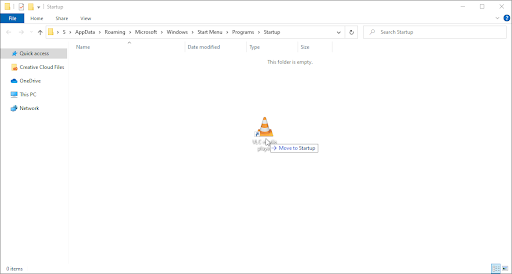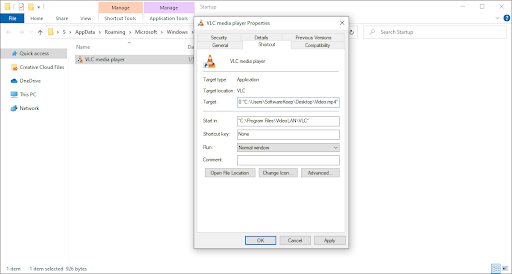Cómo usar un fondo de pantalla GIF animado como fondo de escritorio en Windows 10

Personalizar el fondo de escritorio es una de las mejores formas de hacer que Windows 10 parezca más personal. Habrás oído hablar de los magníficos fondos estáticos, pero has pensado alguna vez en animar tu fondo de pantalla? Aprende a establecer un GIF animado como fondo de escritorio en Windows 10 para animar la escena.
Por desgracia, Windows 10 no admite de forma nativa el uso de fondos de escritorio animados. Sin embargo, existen muchas opciones de terceros para personalizar el fondo de forma segura sin tener que sacrificar recursos de la CPU ni gastar una gran cantidad de dinero.
En este artículo, aprenderás a utilizar soluciones de terceros para establecer un GIF animado o un vídeo como fondo de pantalla en Windows 10.
Utiliza un fondo de pantalla GIF animado como fondo de escritorio en Windows 10
Aquí tienes 4 métodos que puedes utilizar para habilitar los GIF animados como fondo de escritorio en Windows 10:
Method 1. Wallpaper Engine
Wallpaper Engine es una de las soluciones más avanzadas a la hora de personalizar el fondo de escritorio. Te permite crear tus propios fondos o importar vídeos, sitios web y mucho más de otras personas. La aplicación te costará un único pago de 3,99 USD.
Descargar: Compra Wallpaper Engine en la web oficial por 3,99 USD.
Después de descargar e instalar Wallpaper Engine, empieza a personalizar tu escritorio. Lo que nos encanta de este software es su bajo coste, así como su escaso consumo de recursos.
- Inicie Wallpaper Engine. Si has comprado la aplicación a través de Steam, tendrás que descargar también el lanzador de Steam.
- Elige qué monitor quieres personalizar. Si quieres utilizar ambos monitores, selecciona la opción de clonar el fondo de pantalla.
- Utiliza las pestañas Descubrir y Taller para encontrar nuevos fondos de escritorio. Las amplias herramientas de búsqueda facilitan la localización de los fondos animados que te gustan.
- Seleccione el fondo que desea utilizar y haga clic en el botón Suscribir. Esto te permitirá utilizar el fondo animado en tu ordenador.
- Cada tema tiene algunos ajustes con los que puedes jugar, como la velocidad de la animación, el audio, etc. Juega a personalizar más tu escritorio y cultiva un entorno acorde con tu configuración.
Método 2. Plastuer
Plastuer es una aplicación que te permite establecer GIFs como fondo de escritorio con facilidad. Una funcionalidad adicional te permite establecer incluso sitios web HTML5 como fondo de pantalla de tu configuración, abriendo las posibilidades con la potente compatibilidad con WebGL.
Esto le permite crear escritorios interactivos y animados por el módico precio de 2,00 USD. Los desarrolladores de Plastuer le permiten pagar su precio por el software.
Descargar: Compre Plastuer en el sitio web oficial por un mínimo de 2,00 USD para cubrir los gastos necesarios de PayPal.
Método 3. Papel pintado BioniX
BioniX GIF fondo de pantalla Animator es su solución gratuita para conseguir el aspecto de fondo GIF animado. Se trata de un práctico software capaz de establecer cualquier GIF o vídeo como fondo de pantalla. Es extremadamente intuitivo y facilita mucho un proceso que, de otro modo, sería complicado.
Descargar: Consigue gratis la última versión de BioniX desde la web oficial.
Método 4. Reproductor multimedia VLC
Aunque VLC es principalmente un reproductor multimedia, tiene montones de funciones ocultas que probablemente ni siquiera conozcas. Una de estas funciones es la posibilidad de establecer un vídeo como fondo de escritorio.
Descárgalo: Consigue gratis la última versión de VLC Media Player desde la web oficial.
Tras descargar e instalar VLC Media Player, inicia la aplicación y busca un vídeo que quieras establecer como fondo de escritorio. Recomendamos encontrar un bucle sin fin de una de las siguientes fuentes:
Después de adquirir un vídeo en bucle que quieras utilizar como fondo de escritorio, sigue el siguiente tutorial.
Después de adquirir un vídeo en bucle que quieras utilizar como fondo de escritorio, sigue el siguiente tutorial.
- Pulse simultáneamente las teclas Windows + R de su teclado para iniciar la aplicación Ejecutar.
- Pegue la siguiente ruta y haga clic en el botón Aceptar:
%appdata%\Programas\Inicio - A continuación, abra una ventana separada del Explorador de archivos y vaya a C:Archivos de programa\VideoLAN\VLC, a continuación, busque el archivo vlc.exe.
- Haga clic con el botón derecho en vlc.exe y haga clic en Enviar a > Desktop (crear acceso directo).
- Ve a tu escritorio, luego arrastra y suelta el acceso directo de VLC Media Player en la carpeta Startup previamente abierta.
- Haga clic con el botón derecho en el acceso directo y seleccione Propiedades.
- Modifique el campo Destino por las siguientes rutas, sustituyendo la información resaltada por su nombre de usuario y la ubicación del vídeo que desea utilizar como fondo:
«C:\Program Files\VideoLAN\VLC\vlc.exe» –video-wallpaper –qt-start-minimized –no-qt-fs-controller –repeat –no-video-title-show –qt-notification=0 «C:\sers\SoftwareKeep\Desktop\Video.mp4» - Haga clic en Aplicar y cierre la ventana. Si se le solicita, dé permiso al administrador para el acceso directo.
- Haz doble clic en el acceso directo que acabas de modificar. Tu fondo de pantalla animado debería aparecer inmediatamente en el escritorio.
Reflexiones finales
Creemos que estos métodos te han ayudado a hacer un gran fondo de pantalla gif para tu destop. Qué aspecto tiene?
Si necesitas más ayuda con Windows 10, no dudes en ponerte en contacto con el equipo de atención al cliente de All Good Keys, disponible 24/7 para ayudarte. Vuelva a nosotros para leer más artículos informativos relacionados con la productividad y la tecnología actual.
Le gustaría recibir promociones, ofertas y descuentos para conseguir nuestros productos al mejor precio? No olvide suscribirse a nuestro boletín introduciendo su dirección de correo electrónico. Reciba las últimas novedades tecnológicas en su bandeja de entrada y sea el primero en leer nuestros consejos para ser más productivo.